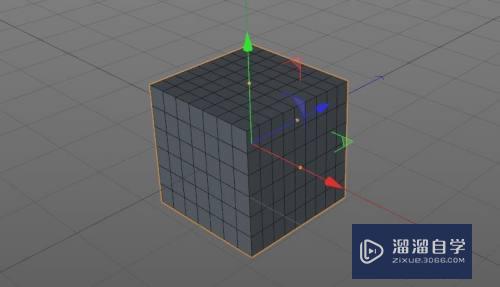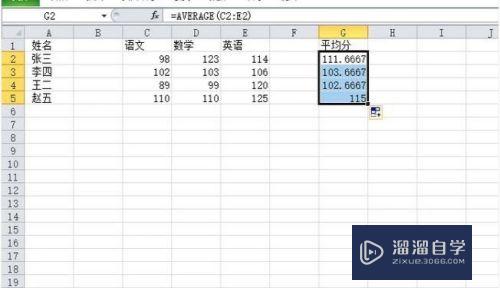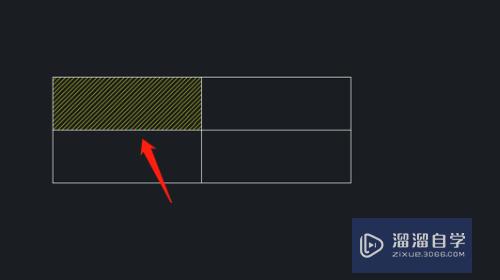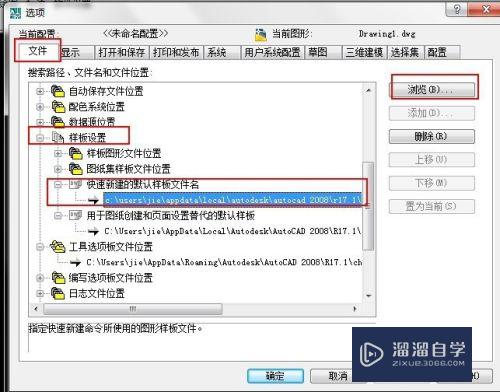CAD和PDF两种格式怎么互转(cad与pdf之间的转换)优质
日常工作我们会接触到不少的文件格式。同时不少的人也对文件格式进行转换的技巧。其实文件格式的转化的目的。一方面是工作的需求。另一方面是简单方便。所以快来学习CAD和PDF两种格式怎么互转吧!
对于“CAD”还有不懂的地方。点击这里了解更多关于“CAD”课程>>
工具/软件
硬件型号:华硕无畏15
系统版本:Windows7
所需软件:CAD编辑器
方法/步骤
第1步
点击电脑桌面上的CAD转换器图标并运行。随之进入到CAD转换器操作界面。其实在其界面的右侧有着CAD图纸文件常见六种格式转换命令。
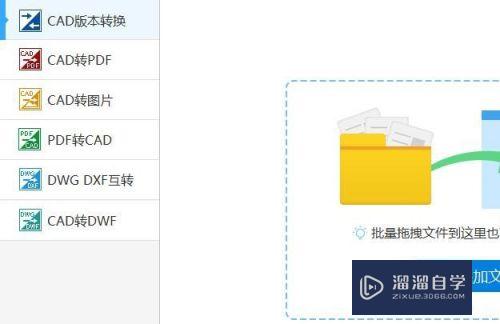
第2步
之前所讲的是CAD。PDF两种格式进行互转。而这里我们就以CAD转PDF为例。点击界面右侧命令中CAD转PDF命令。新的界面中点击添加文件命令。弹出窗口把所需文件进行添加。
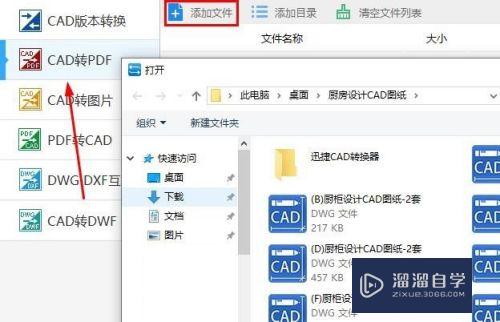
第3步
文件在添加进来之后。有的转换后所进行输出的文件字体不清晰。这里我们则是可以点击界面下方页面大小。输出质量命令进行设置。格式则是需要PDF。
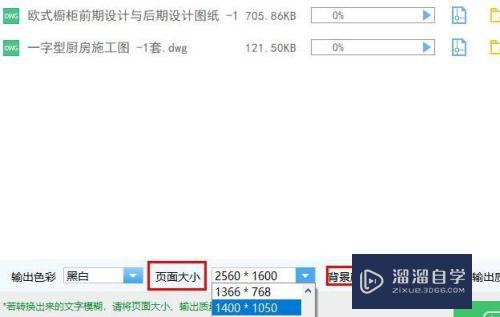
第4步
在进行CAD图纸打印之前。我们则是需要对CAD图纸进行查看一下。点击界面上的预览命令即可实现CAD图纸查看。而界面浏览则是可设置输出文件保存路径。
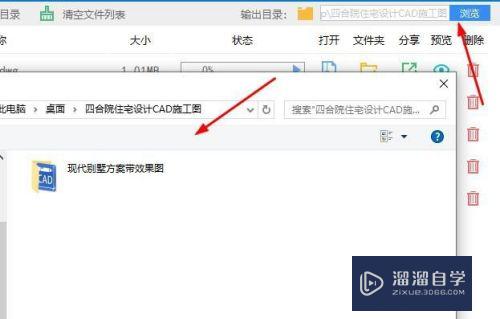
第5步
在进行设置完成之后。我们就可以点击界面上的批量转换命令。界面中状态栏达到100%则是表示CAD文件格式转换完成。
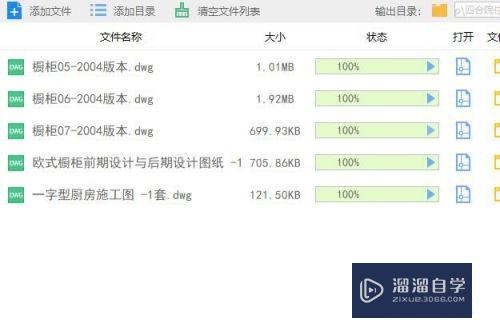
以上关于“CAD和PDF两种格式怎么互转(cad与pdf之间的转换)”的内容小渲今天就介绍到这里。希望这篇文章能够帮助到小伙伴们解决问题。如果觉得教程不详细的话。可以在本站搜索相关的教程学习哦!
更多精选教程文章推荐
以上是由资深渲染大师 小渲 整理编辑的,如果觉得对你有帮助,可以收藏或分享给身边的人
本文标题:CAD和PDF两种格式怎么互转(cad与pdf之间的转换)
本文地址:http://www.hszkedu.com/67951.html ,转载请注明来源:云渲染教程网
友情提示:本站内容均为网友发布,并不代表本站立场,如果本站的信息无意侵犯了您的版权,请联系我们及时处理,分享目的仅供大家学习与参考,不代表云渲染农场的立场!
本文地址:http://www.hszkedu.com/67951.html ,转载请注明来源:云渲染教程网
友情提示:本站内容均为网友发布,并不代表本站立场,如果本站的信息无意侵犯了您的版权,请联系我们及时处理,分享目的仅供大家学习与参考,不代表云渲染农场的立场!